Če stanje na spletu ni aktivirano, si v Outlooku ne morete ogledati informacij o stanju
- Ohranjanje statusa v Outlooku aktivnega omogoča ljudem, da vas vidijo kot aktivno dosegljivega v aplikaciji.
- Sistem, ki po nedejavnosti vstopi v način mirovanja, lahko povzroči, da se stanje Outlooka ne prikaže.
- Microsoft Teams vključuje dodatek Outlook in jih lahko povežete skupaj, da ustvarite srečanja.
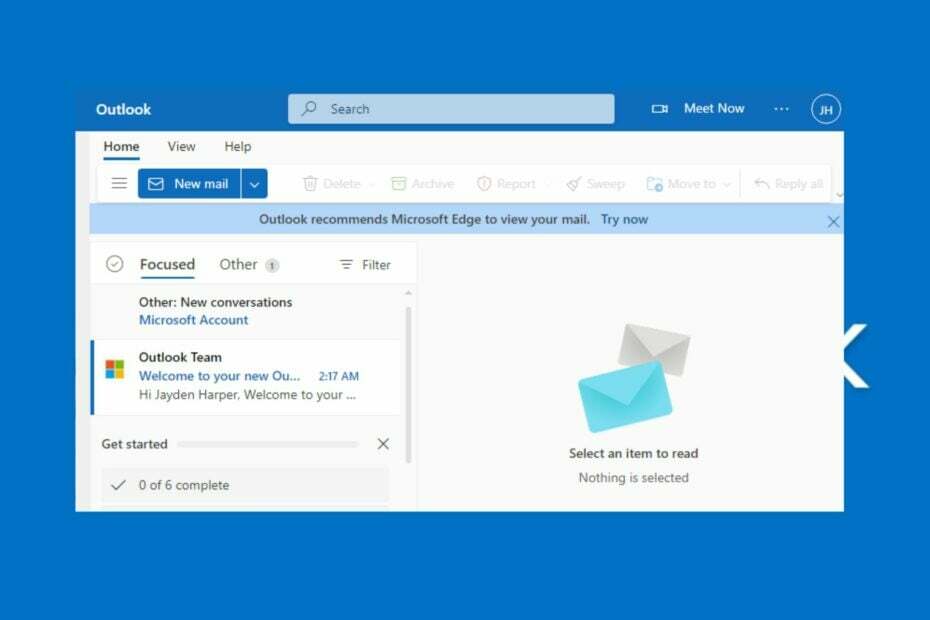
XNAMESTITE TAKO, DA KLIKNETE NA PRENOS DATOTEKE
Ta programska oprema bo popravila običajne računalniške napake, vas zaščitila pred izgubo datotek, zlonamerno programsko opremo, napako strojne opreme in optimizirala vaš računalnik za največjo zmogljivost. Odpravite težave z računalnikom in odstranite viruse zdaj v treh preprostih korakih:
- Prenesite Restoro PC Repair Tool ki prihaja s patentiranimi tehnologijami (patent na voljo tukaj).
- Kliknite Zaženi skeniranje da poiščete težave z operacijskim sistemom Windows, ki bi lahko povzročale težave z računalnikom.
- Kliknite Popravi vse za odpravo težav, ki vplivajo na varnost in delovanje vašega računalnika.
- Restoro je prenesel 0 bralcev ta mesec.
Microsoft Outlook je platforma, ki prinaša vse vaše e-poštni računi in koledarji na enem priročnem mestu. Vendar pa uporablja funkcijo statusa, da pokaže, ali ste aktivni na platformi ali ne.
Torej, če veste, kako ohraniti stanje Outlooka aktivno v nastavitvah stanja Outlook, vam lahko pomaga pri boljšem delu.
Zakaj se moje stanje v Outlooku ne prikaže?
Številni dejavniki so lahko odgovorni za to, da se vaše stanje v Outlooku prikaže ali da se stanje v Outlooku ne prikaže. To je lahko posledica težav z nastavitvami aplikacije Outlook ali nastavitvami zaslona vašega računalnika.
Nekateri dejavniki, ki lahko povzročijo, da se stanje Outlooka ne pokaže, so:
- Računalnik je dolgo miroval – Najpogostejši razlog, da ne vidite statusa v Outlooku, je, da nekaj časa niste uporabljali računalnika, kar spremeni stanje v živo za aplikacijo.
- Težave z internetno povezavo – Če vaša omrežna povezava ni stabilna ali obstaja prezasedenost omrežja, vas lahko odjavi iz storitve in pokaže, da ste odsotni.
- Zastarel odjemalec Microsoft Outlook – Zagon zastarelega Outlookovega odjemalca v računalniku lahko povzroči nepravilno delovanje aplikacije in ovira njeno delovanje. Prav tako lahko zapusti vašo Nastavitve računa Outlook so zastarele.
Razlog za prikaz stanja v Outlooku se lahko razlikuje glede na napravo. Kljub temu vam bo ta vodnik pomagal razumeti, kako ohraniti stanje Outlooka aktivno.
Kako ohranim svoj Outlook status vedno aktiven?
Poskusite naslednje predhodne korake:
- Izklopite in ponovno povežite usmerjevalnik, da omogočite stabilno internetno povezavo.
- Zaprite in znova zaženite aplikacijo Outlook.
- Znova zaženite Outlook v Varni način da na to osredotočite vse vire osebnega računalnika.
Če se težavi ne morete izogniti, sledite spodnjim rešitvam:
1. Prepričajte se, da vaš računalnik ne preide v način mirovanja
- Pritisnite Windows + jaz ključ za zagon nastavitve aplikacija
- Izberite Sistem in nato kliknite na Napajanje in baterija.

- Pojdi na Moč oknu kliknite Zaslon in spanje spustni gumb in nato nastavite, kako dolgo naj računalnik ostane buden, preden preklopi v način spanja.

- Zaženite Microsoft Outlook in preverite, ali vaš status ostaja aktiven.
Priporočamo, da nastavite daljše obdobje, ki zajema čas, ki ga potrebujete, da ste aktivni v Outlooku. če Windows prehitro zaspi, nato preberite, kaj storiti, da to popravite.
2. Omogoči spletno stanje poleg imena v Outlooku
- Kosilo Outlook na vašem računalniku.
- Kliknite na mapa, nato izberite Opcije.

- Kliknite na Ljudjein potrdite polje za Prikaz spletnega stanja poleg imena možnost.

Ker funkcija stanja v Outlooku zahteva namestitev programa Microsoft Teams, konfigurirajte Teams, da ostanejo aktivni.
- Manjka orodna vrstica v Outlooku: kako jo pridobiti nazaj
- Vtičnik Zoom za Outlook ne deluje: 6 načinov, kako to popraviti
- Kako narediti Outlook samodejno odpiranje odgovorov in posredovanje
3. Ročno spremenite svoj status ekipe
- Odprite Microsoft Teams.
- Pomaknite se v zgornji desni kot strani in kliknite na Profil ikona.

- Na Stanje razpoložljivosti, kliknite na označeno zeleno Na voljo.

- Klikni Trajanje in izberite, kako dolgo želite biti prikazani Na voljo.
Ročna nastavitev statusa razpoložljivosti v Teams vam omogoča, da ste aktivni v Officeu drugih uporabnikov. V Outlooku bi moralo biti razvidno, da ste aktivni, tako kot v Teams.
Preverite naš vodnik o tem, kaj storiti, če Stanje Microsoft Teams je obtičalo zunaj pisarne.
4. Gostite zasebni sestanek
- Odprite Microsoft Outlook aplikacija
- Preklopite na Koledar si oglejte in kliknite na Spoznajte se zdaj gumb.

- Vnesite podatke za ustvarjanje sestanka in kliknite Začni klic.

Gostovanje zasebnega sestanka v Outlooku vam omogoča, da ostanete aktivni, tako da ohranjate Outlookov status zaseden z lažnim sestankom.
Vendar se lahko naučite kako preveriti, kdo se udeležuje sestanka v Outlooku tukaj, če ste ustvarili pravi sestanek.
Morda vam bo koristilo, če si ogledate naš vodnik odpravljanje napak pri odklopu odjemalca Outlook če naletite na težavo.
Prav tako se številni naši bralci pritožujejo, da jih ne more prenesti e-pošte v programu Microsoft Outlook. Zato vam bo ta vodnik pomagal odpraviti to težavo.
Skratka, ta vodnik je podal potrebne prilagoditve pri učenju, kako ohraniti stanje Outlooka aktivno. Če imate dodatna vprašanja ali predloge, jih vljudno pustite v spodnjih komentarjih.
Imate še vedno težave? Popravite jih s tem orodjem:
SPONZORIRANO
Če zgornji nasveti niso rešili vaše težave, se lahko vaš računalnik sooči z globljimi težavami s sistemom Windows. Priporočamo prenos tega orodja za popravilo računalnika (ocenjeno odlično na TrustPilot.com), da jih preprosto obravnavate. Po namestitvi preprosto kliknite Zaženi skeniranje in nato pritisnite na Popravi vse.


